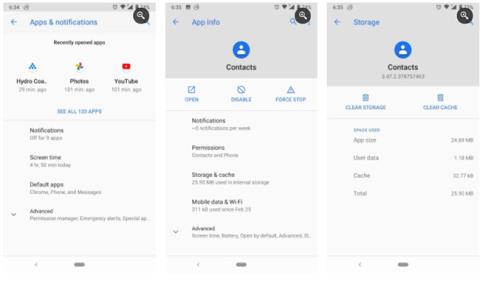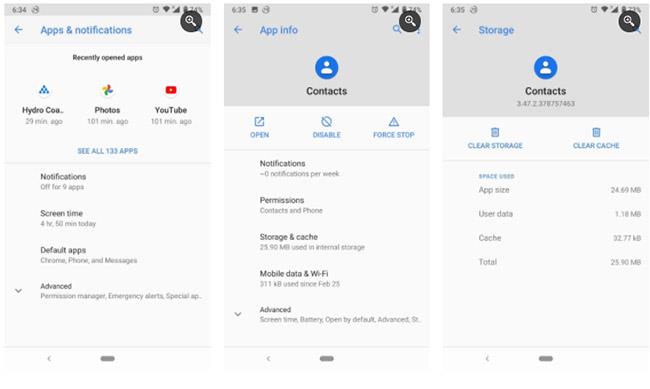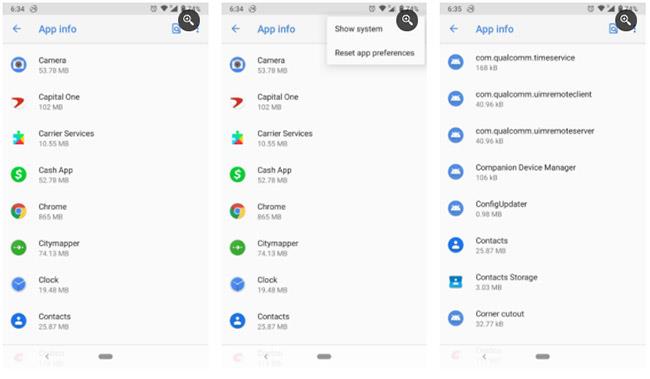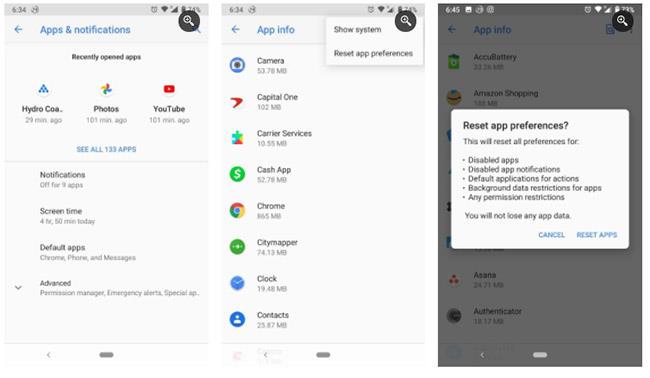Vienai no visbiežāk sastopamajām kļūdām Android ierīcēs ir šāds saturs : “Diemžēl process android.process.acore ir apstājies”. Šī kļūda galvenokārt rodas, mēģinot piekļūt kontaktpersonu vai numura sastādītāja lietotnei savā tālrunī.
Varat novērst šo uznirstošo logu, taču tas turpinās atgriezties. Tā ir nepatīkama kļūda, kas var sabojāt tālruni. Ja gadās saskarties ar šo kļūdu, mēģiniet piemērot tālāk norādītos pasākumus, lai no tās atbrīvotos.
1. Atjauniniet lietojumprogrammu
Ir svarīgi pārbaudīt, vai Play veikalā nav atjauninājumu, īpaši kontaktpersonu, tālruņa un citu ierīces sistēmas lietotņu atjauninājumiem. Lietojumprogrammas jaunākā versija palīdz nodrošināt, ka visas esošās kļūdas tiks novērstas. Tas palīdz novērst visus scenārijus, kas saistīti ar nesaderīgām versijām vai kļūmēm.
Kad esat instalējis visu lietotņu jaunākās versijas, restartējiet tālruni un pārbaudiet, vai kļūda pazūd.
2. Notīriet kešatmiņu un datus visās kontaktpersonu programmās
Kešatmiņas un atmiņas notīrīšana kontaktpersonu lietotnēs palīdz noņemt visus bojātos failus, kas var izraisīt kļūdu. Notīrot kontaktpersonu, kontaktpersonu krātuves un Google kontaktpersonu sinhronizācijas datus , lietotnes tiks atiestatītas, novēršot visas saistītās kļūdas vai kešatmiņas datu problēmas.
Lietotnes Kontaktpersonas kešatmiņā ir faili, kas palīdz tai darboties efektīvāk. Kešatmiņas faili ir izveidoti, lai atvieglotu lietošanu un uzlabotu lietotāja pieredzi ātruma ziņā. Notīrot kešatmiņu, jūsu dati netiek apdraudēti, taču lietotne kādu laiku var darboties lēnāk.
No otras puses, notīrot krātuvi, tiek noņemti visi faili, bet atkārtoti sinhronizējot ar Google kontu vai atjaunojot dublējumu, tie tiks atjaunoti.
Lūk, kā notīrīt lietotnes Kontaktpersonas atmiņu un kešatmiņu :
1. darbība. Atveriet sadaļu Iestatījumi.
2. darbība. Atlasiet Programmas un paziņojumi > Skatīt visas X lietotnes .
B3: atlasiet Kontakti.
4. darbība. Noklikšķiniet uz Force Stop, lai iznīcinātu lietojumprogrammu .
5. darbība. Noklikšķiniet uz Krātuve un kešatmiņa .
6. darbība. Noklikšķiniet uz Notīrīt kešatmiņu.
7. darbība. Noklikšķiniet uz Notīrīt krātuvi.
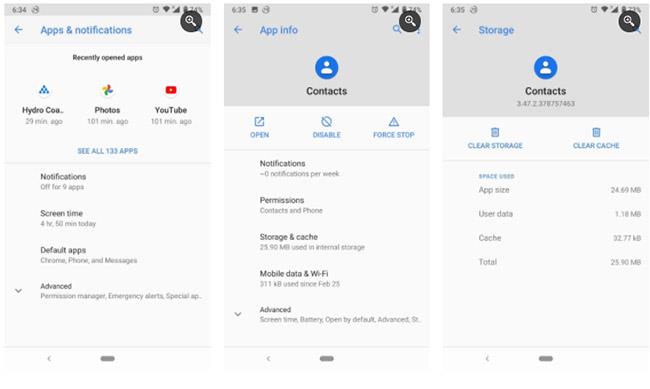
Notīriet lietotnes Kontaktpersonas atmiņu un kešatmiņu
Pēc lietotnes Kontaktpersonas kešatmiņas un atmiņas iztīrīšanas nākamā lieta ir veikt tās pašas darbības abām pārējām lietotnēm — Kontaktpersonu krātuvei un Google kontaktpersonu sinhronizācijai . Ja nevarat atrast kontaktpersonu krātuvi , ekrānā Lietotnes informācija pieskarieties trīs punktu izvēlnei un atlasiet Rādīt sistēmu.
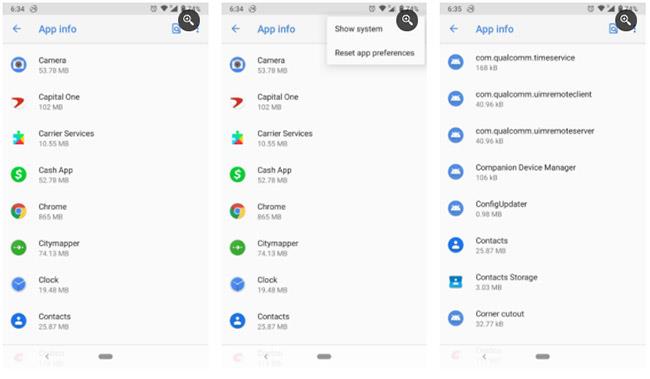
Notīriet kontaktpersonu krātuves un Google kontaktpersonu sinhronizācijas lietojumprogrammu kešatmiņu un atmiņu
Facebook ir slavens arī ar šīs kļūdas izraisīšanu sinhronizācijas procesa laikā, tāpēc jums vajadzētu izslēgt kontaktpersonu sinhronizāciju pakalpojumā Facebook un Facebook Messenger .
3. Atiestatiet lietojumprogrammas opcijas
Atiestatot lietotņu preferences, visām lietotnēm tiks atjaunoti to noklusējuma iestatījumi un automātiski tiks iespējotas visas atspējotās lietotnes.
Svarīgas sistēmas lietotnes atspējošana var izraisīt dažu tālruņa funkciju darbības traucējumus, kā rezultātā tiks parādīts uznirstošais logs "android.process.acore ir apstājies" . Iespējams, jūs pat nezināt par nejaušu lietotnes izslēgšanu, tāpēc drošības nolūkos jums vajadzētu atiestatīt lietotnes preferences.
Lūk, kā atiestatīt lietojumprogrammas opcijas:
1. darbība. Atveriet sadaļu Iestatījumi.
2. darbība. Atlasiet Programmas un paziņojumi > Skatīt visas X lietotnes .
3. darbība: noklikšķiniet uz trīs punktu izvēlnes augšējā labajā stūrī.
4. darbība. Atlasiet Atiestatīt lietotņu preferences .
5. darbība. Noklikšķiniet uz Atiestatīt lietotnes , lai apstiprinātu.
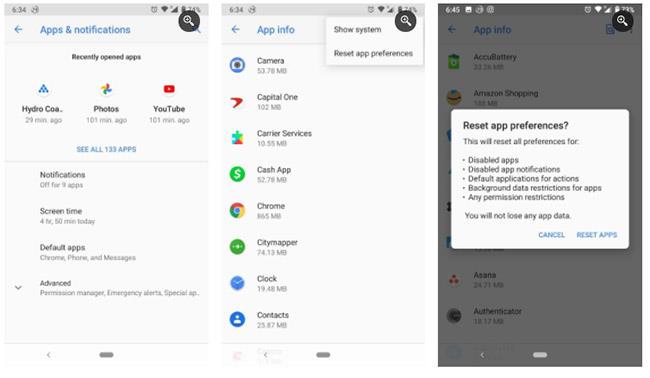
Atiestatiet lietojumprogrammas opcijas
4. Dzēsiet un atkārtoti pievienojiet Google kontu
Ja starp jūsu Google kontu un lietotni Kontaktpersonas ir konflikts, tas var būt kļūdas iemesls. Lai atrisinātu visas problēmas, ātrs risinājums ir noņemt un atkārtoti pievienot Google kontu.
Noņemot un pēc tam atkārtoti pievienojot Google kontu, tiks novērstas visas esošās kļūdas un tiks ielādēti visi jaunie programmatūras atjauninājumi, kas, iespējams, ir izlaisti.
Lūk, kā izdzēst Google kontu:
1. darbība. Atveriet sadaļu Iestatījumi.
B2: atlasiet Konti.
3. darbība: atlasiet savu Google kontu.
4. darbība. Atlasiet Noņemt kontu.
5. darbība. Lai apstiprinātu, vēlreiz noklikšķiniet uz Noņemt kontu .
Lai vēlreiz pievienotu savu Google kontu, apakšā atlasiet Pievienot kontu un pēc tam atlasiet Google . Ievadiet savu pieteikšanās informāciju, un jums būs atpakaļ jūsu Google konts. Ja esat sinhronizējis kādus datus, lietotne tos atkal sinhronizēs. Tas var aizņemt kādu laiku.
5. Izdzēsiet sistēmas kešatmiņas nodalījumu
Tālruņa kešatmiņas nodalījuma dzēšana var palīdzēt atrisināt visas tālruņa problēmas. Jebkuras nejaušas kļūmes vai kļūdas, kuras tālrunim neizdodas noteikt, var novērst, notīrot kešatmiņu. Tādējādi tālrunī tiks dzēsti visi pagaidu vai bojātie dati, taču netiks dzēsti nekādi jūsu dati. Tomēr jums joprojām ir jāveido datu dublējums.
Lūk, kā notīrīt kešatmiņas nodalījumu:
B1: izslēdziet tālruni.
2. darbība. Nospiediet un turiet kopā skaļuma samazināšanas un barošanas pogas vai skaļuma palielināšanas + barošanas pogas + sākuma pogu .
3. darbība: ekrānā tiks parādīts sistēmas atkopšanas režīms .
4. darbība. Lai pārvietotos, izmantojiet skaļuma palielināšanas un samazināšanas taustiņus.
5. darbība: atlasiet Notīrīt kešatmiņas nodalījumu un pēc tam noklikšķiniet uz barošanas pogas, lai apstiprinātu.
6. Atjaunojiet rūpnīcas iestatījumus
Ja neviens no citiem risinājumiem nedarbojas, pēdējais veids, kā Android ierīcē novērst kļūdu “Diemžēl process android.process.acore ir apstājies”, ir rūpnīcas atiestatīšana . Tādējādi tiks dzēsti visi dati un ierīcē tiks atiestatīti rūpnīcas noklusējuma iestatījumi.
Ja jums ir dublējums, jums nav jābaidās, jo tālrunis sinhronizēs visus jūsu datus un pārinstalēs visas jūsu lietotnes pēc rūpnīcas datu atiestatīšanas. Ja vēl neesat to izdarījis, pirms šīs darbības veikšanas ir jāizveido dublējums .
Vēlam veiksmi problēmu novēršanā!